Колонка HomePod от Apple может распознавать голоса до шести человек и подбирать музыку в соответствии с вкусовыми предпочтениями каждого пользователя, отвечать на их личные запросы и получать доступ к их информации, чтобы помогать им с повседневными задачами.

Прежде чем вы сможете использовать функцию распознавания голоса нескольких пользователей на HomePod, вам необходимо ее настроить, и это включает в себя несколько шагов. В этой статье объясняется, что это за шаги, а также предлагаются несколько советов по устранению неполадок, если вы столкнулись с проблемами.
Убедитесь, что ваше программное обеспечение обновлено
Первое, что вам нужно сделать, это убедиться, что HomePod и iPhone или iPad людей, которые намерены его использовать, обновлены до iOS 16.3 или новее, или iPadOS 16.3 или новее. Вы можете проверить, какое программное обеспечение установлено на ваших устройствах iOS, открыв приложение «Настройки» и выбрав Основные -> Обновление ПО.
Чтобы проверить версию программного обеспечения вашего HomePod, запустите приложение «Дом» на вашем устройстве iOS, нажмите на значок дома в верхнем левом углу экрана, затем прокрутите вниз до пункта «Обновление ПО». Вы можете потянуть вниз от верхнего края экрана iPhone или iPad, чтобы проверить наличие обновлений, если это необходимо.
Включите «Поделиться геопозицией» в «Локаторе»
«Поделиться геопозицией» должно быть установлено на «Это устройство» на iPhone или iPad каждого пользователя, которого HomePod должен распознавать, включая ваше.
- Запустите приложение «Настройки» на iPhone или iPad.
- Нажмите на свое имя в баннере в верхней части экрана.
- Нажмите «Локатор».
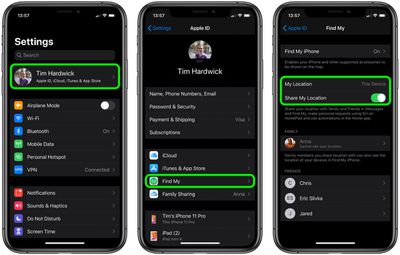
- Нажмите переключатель рядом с «Поделиться геопозицией», чтобы перевести его в зеленое положение ВКЛ.
- Затем установите «Моя геопозиция» на «Это устройство».
Добавьте людей в вашу домашнюю сеть
Любой, кто хочет, чтобы его распознавал ваш HomePod, должен быть частью вашей домашней сети. Вот как их добавить.
- Запустите приложение «Дом» на своем iPhone или iPad.
- Нажмите кнопку многоточия (три точки в круге) в правом верхнем углу экрана.
- Нажмите «Настройки дома» в выпадающем меню.
- В разделе «Люди» нажмите «Пригласить…».
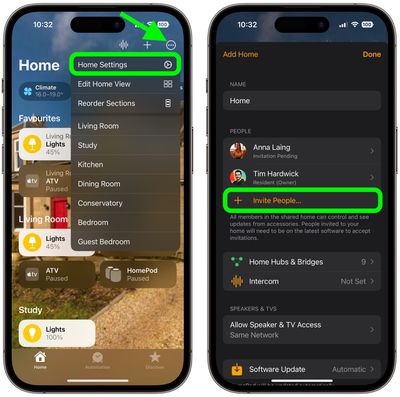
- Введите Apple ID человека, который используется им с iCloud.
- Нажмите «Отправить приглашение».
Дополнительные настройки для проверки/включения
Вам также потребуется проверить следующие настройки на вашем HomePod и устройстве iOS, чтобы убедиться, что все работает.
- Убедитесь, что на вашем HomePod включены функции «Слушать «Привет, Siri»» и «Личные запросы»: В приложении «Дом» нажмите и удерживайте ваш HomePod, нажмите на шестеренку в правом нижнем углу экрана, затем переключите соответствующие переключатели. На том же экране также убедитесь, что «Язык» установлен на «Английский». (Siri на HomePod в многопользовательском режиме на данный момент поддерживает только английский язык.)
- Убедитесь, что функция «Слушать «Привет, Siri»» включена на устройстве iOS каждого пользователя, которого должен распознавать HomePod, включая ваше собственное устройство. Соответствующий переключатель находится в «Настройки -> Siri и Поиск». На том же экране также убедитесь, что язык устройства установлен на тот же «Язык», что и у вашего HomePod.
- Аналогично, службы геолокации должны быть включены на устройстве каждого пользователя, которого должен распознавать HomePod: Перейдите в «Настройки -> Конфиденциальность -> Службы геолокации» и убедитесь, что переключатель «Службы геолокации» зеленый.
Тестирование многопользовательского режима HomePod и устранение неполадок
Когда кто-то, кого вы настроили для распознавания вашим HomePod, впервые обратится с личным запросом, Siri спросит, кто это. Если пользователь назовет свое имя, Siri должна будет распознать его после этого.
Apple заявляет, что HomePod может испытывать трудности с различением некоторых голосов, например, голосов маленьких детей, но будьте уверены, что всякий раз, когда HomePod не будет уверен, он спросит, кто говорит.
Если Siri не распознает вас после настройки многопользовательского режима, попробуйте следующие шаги. После каждого шага проверьте, распознает ли вас Siri`.`
- В приложении «Дом» нажмите на значок дома, затем нажмите «Настройки дома». Выберите свой дом, затем выключите «Распознавать мой голос», затем включите его снова. Подождите несколько минут, прежде чем снова попробовать использовать Siri`.`
- Перезагрузите устройство iOS, которое вы используете с «Привет, Siri».
- Перезагрузите свой HomePod: Откройте приложение «Дом» на своем устройстве iOS, нажмите и удерживайте HomePod, затем нажмите на значок шестеренки в правом нижнем углу экрана. Прокрутите вниз и выберите «Сбросить HomePod», затем нажмите «Перезагрузить HomePod» для подтверждения.
- На вашем устройстве iOS перейдите в «Настройки -> Siri и Поиск», затем выключите «Слушать «Привет, Siri»», затем включите его снова и следуйте инструкциям на экране, чтобы научить Siri распознавать ваш голос.
Чтобы дополнительно протестировать распознавание голоса, вы можете предложить пользователям задавать различные вопросы, которые касаются именно их, например, о предстоящих событиях в их календаре. Если все работает, Siri ответит, назвав их имя, и предоставит ответ на их запрос.
Удобство многопользовательской поддержки HomePod заключается в том, что она не применяется к запросам и командам, которые не являются персонифицированными – так что вы можете спросить, который час или какая погода, так же, как вы делали бы это обычно.
Аналогично, любой может попросить HomePod включить музыку, и она будет воспроизводиться из учетной записи основного пользователя, не влияя на его вкусовые предпочтения.
















